Содержание:
Беспроводные наушники AirPods – бескомпромиссное решение для iPhone, не только обеспечивающее достаточно качественное звучание, но и гарантирующее максимально комфортный опыт использования. Обычно подключение этого аксессуара к смартфону выполняется в несколько простых шагов и занимает не более минуты.
Важно! Для подключения наушников AirPods первого поколения к iPhone на нем должна быть установлена версия iOS не ниже 10, для второго – 12.2 и выше, для AirPods Pro – версия должна быть 13.2 и новее.
Читайте также: Как обновить iOS на iPhone
Вариант 1: Новое устройство
Подключение новых АирПодс к айФон обычно выполняется в полуавтоматическом режиме и требует нажатия всего одной кнопки на экране.
- На телефоне откройте домашний экран, поднесите как можно ближе футляр с наушниками и откройте его.
- В появившемся окошке с анимацией тапните «Подключить».
- Ожидайте, пока будет выполнено подключение.
Обычно эта процедура занимает несколько секунд, по истечение которых появится возможность разрешить «Объявлять сообщения с Siri» (голосовой ассистент будет зачитывать входящие сообщения), но это можно и пропустить, нажав «Не сейчас».
Примечание: Если у вас AirPods второго поколения или модель Pro и на iPhone настроена функция «Привет, Siri», ее можно будет использовать с наушниками. В противном случае откроется Мастер настройки.
Как только вы увидите окно с анимированным изображением AirPods и их кейса, а также уровнем заряда каждого из этих элементов, процесс подключения можно считать завершенным. Тапните «Готово» и вставьте наушники в уши – они готовы к использованию.
Если к iPhone подключается модель AirPods Pro, дополнительно будет предложено проверить, правильно ли прилегают к ушам используемые амбушюры и, если это потребуется, заменить их на более подходящие по размеру. Для того чтобы это сделать, просто следуйте инструкциям на экране.
Читайте также: Как посмотреть уровень заряда АирПодс на айФон
Вариант 2: Б/У или «забытое» устройство
Если же вы приобрели бывший в употреблении аксессуар или ранее он использовался с другим Apple-устройством (что более важно в данном случае – под другим Apple ID), алгоритм подключения будет несколько отличаться.
- Поднесите открытый чехол с наушниками как можно ближе к iPhone (разблокированному и находящемуся на домашнем экране). Дождитесь появления окна с анимацией. Скорее всего, в нем будет написано «Не ваши AirPods», коснитесь надписи «Подключить».
- Выполните предлагаемое на экране действие – «Нажмите и удерживайте кнопку на тыльной стороне зарядного футляра».
- Спустя несколько секунд будет начато «Подключение» аксессуара к смартфону. Дальнейшие действия не отличаются от таковых в последнем пункте предыдущей части статьи.
Если у вас более одного Apple-девайса, на них используется один и тот же Apple ID и выполнен вход в iCloud, подключенные AirPods будут доступны на любом из них. Переключаться между устройствами воспроизведения можно в «Пункте управления».
Настройка
Как известно, АирПодс наделены сенсорными элементами управления, на которые можно назначить разные функции отдельно для каждого наушника или одинаковые для обоих. При этом взаимодействие с ними в моделях первого, второго поколения и Про осуществляется по-разному, а в последних еще и реализовано три режима шумоподавления. Комфортное использование аксессуара возможно только при правильной его настройке, выполнить ее поможет отдельная статья на нашем сайте.
Подробнее: Настройка AirPods на iPhone
Если наушники не подключаются
Как уже было сказано выше, с подключением к айФон новых, ранее не используемых АирПодс, проблем возникать не должно. И все же, если наушники не сопрягаются, нужно выполнить действия, описанные во втором пункте части «Вариант 2» настоящей статьи – нажать и удерживать кнопку на тыльной стороне футляра в течение нескольких секунд (предварительно его открыв), пока на экране смартфона не появится диалог подключения. При возникновении более серьезных проблем ознакомьтесь с представленным по ссылке ниже руководством — в нем рассказывается о поиске возможных причин и их устранении.
Подробнее: Что делать, если AirPods не подключаются к iPhone
Теперь вы знаете, как подключить AirPods к iPhone и как их настроить для более комфортного использования.
 lumpics.ru
lumpics.ru

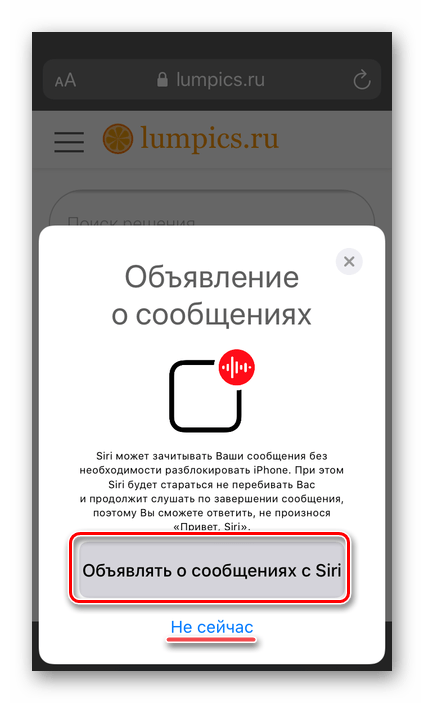
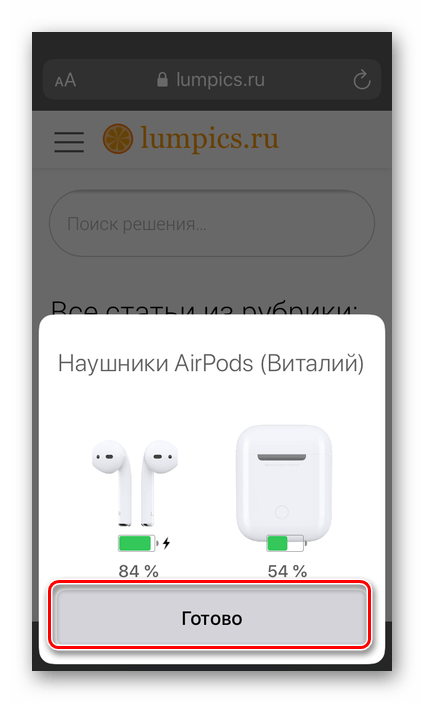
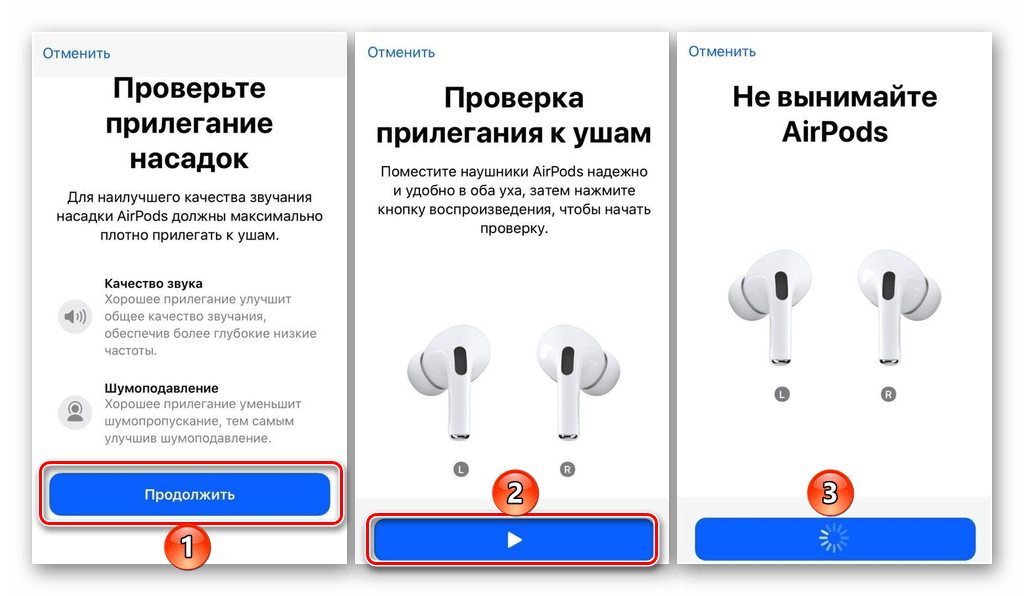




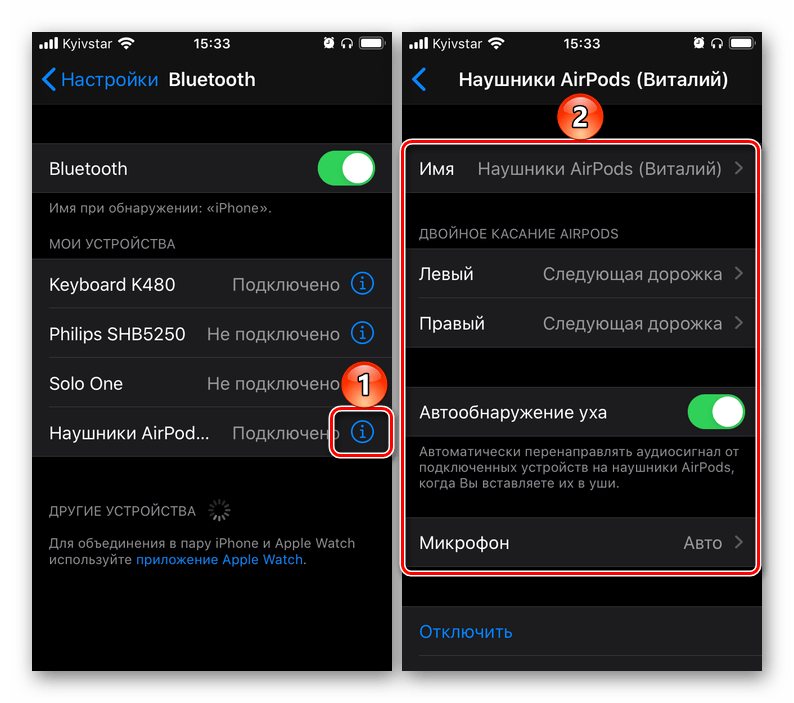









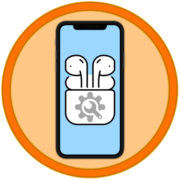

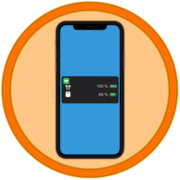


а если айос ниже 10 есть ли какие то варианты подключить? мне подарили их и что с ними теперь делать